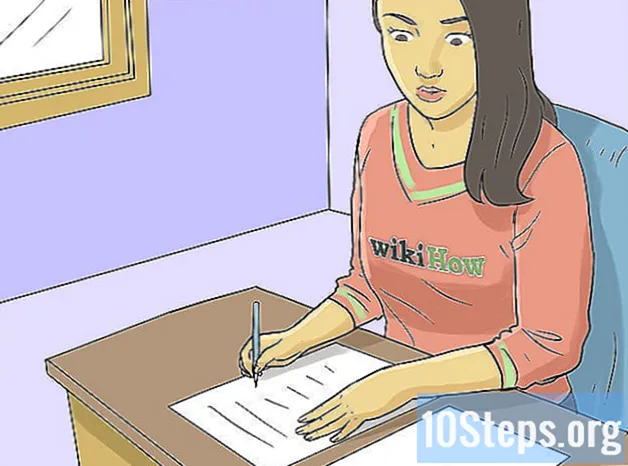কন্টেন্ট
অন্যান্য বিভাগএকটি আইপ্যাড একটি সুন্দর জিনিস। টকটকে রেটিনা ডিসপ্লে এবং দীর্ঘ ব্যাটারি লাইফ আইপ্যাডকে সিনেমা দেখার জন্য দুর্দান্ত সরঞ্জাম করে তুলেছে। সমস্যাটি হ'ল বেশিরভাগ সিনেমাগুলি ডাউনলোড করতে আজকাল বেশিরভাগ মুদ্রার ব্যয়। আপনার যদি বিস্তৃত ডিভিডি সংগ্রহ থাকে তবে আপনি এগুলি মুভি ফাইলগুলিতে রূপান্তর করতে পারেন যা আপনার ফ্রি সফ্টওয়্যার ব্যবহার করে আপনার আইপ্যাডে প্লে যায়। আপনি ডাউনলোড করেছেন এমন যে কোনও সিনেমা আপনার আইপ্যাডের সাথে কাজ করে এমন কোনও সংস্করণে রূপান্তর করতে পারেন। শেষ অবধি, বেশ কয়েকটি বিনামূল্যে অ্যাপ্লিকেশন রয়েছে যা আপনাকে শত শত ফ্রি সিনেমা আইনত স্ট্রিম করার অনুমতি দেয়।
পদক্ষেপ
3 টির 1 পদ্ধতি: আইটিউনসে আপনার ডিভিডি সংগ্রহ যুক্ত করা
হ্যান্ডব্রেক ডাউনলোড এবং ইনস্টল করুন। হ্যান্ডব্রেক হ'ল একটি নিখরচায়, ওপেন-সোর্স ভিডিও এনকোডিং প্রোগ্রাম যা আপনাকে আপনার ডিভিডি ডিস্কগুলি আপনার কম্পিউটারে ছিঁড়ে ফেলার অনুমতি দেবে এবং তারপরে এগুলিকে আইপ্যাডের সামঞ্জস্যপূর্ণ ফর্ম্যাটে রূপান্তর করতে পারে (কয়েকটি টুইট সহ)। এটি উইন্ডোজ, ম্যাক এবং লিনাক্সের জন্য উপলব্ধ। আপনি এটি থেকে ডাউনলোড করতে পারেন।

ডিভিডি ডিক্রিপশন বাইপাস করতে libdvdcss ফাইলটি ডাউনলোড করুন। অনুলিপি প্রতিরোধ করতে বেশিরভাগ ডিভিডি এনক্রিপ্ট করা হয়। আপনার কম্পিউটারে ডিভিডি অনুলিপি করার সময় libdvdcss ফাইল হ্যান্ডব্রেকে এই বিধিনিষেধকে বাইপাস করতে সক্ষম করবে। আপনি এটি থেকে ডাউনলোড করতে পারেন। আপনার অপারেটিং সিস্টেমের জন্য সঠিক সংস্করণটি নির্বাচন করতে ভুলবেন না।
Libdvdcss ফাইলটি সঠিক স্থানে সরান। আপনি একবার libdvdcss ফাইলটি ডাউনলোড করার পরে, আপনাকে এটি হ্যান্ডব্রেক ফোল্ডারে স্থাপন করতে হবে।- উইন্ডোজ - libdvdcss-2 ফাইলটি অনুলিপি করুন বা আপনি যে স্থানে হ্যান্ডব্র্যাক ইনস্টল করতে পছন্দ করেছেন সেই স্থানে অনুলিপি করুন।
- ম্যাক ওএস এক্স - স্বয়ংক্রিয়ভাবে ফাইলটি সঠিক স্থানে ইনস্টল করতে libdvdcss.pkg ফাইলটি চালান।

আপনার কম্পিউটারে ডিভিডি .োকান। আপনি কেবল নিজের মালিকানাধীন চলচ্চিত্রগুলিই ছিঁড়ে ফেলতে পারেন, এমনকি এটি একটি ধূসর অঞ্চলও but
হ্যান্ডব্রেক শুরু করুন। জটিল সমস্ত বিকল্প সম্পর্কে চিন্তা করবেন না, আপনি দ্রুত সঠিক ফর্ম্যাটে রূপান্তর করতে প্রিসেটগুলি ব্যবহার করবেন।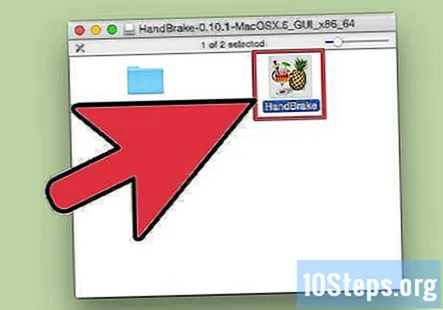
"উত্স" এ ক্লিক করুন এবং "ডিভিডি ভিডিও" নির্বাচন করুন। হ্যান্ডব্রেক আপনার কম্পিউটারে theোকানো ডিভিডি স্ক্যান করা শুরু করবে।
আপনি চান শিরোনাম নির্বাচন করুন। যদি আপনার ডিভিডিতে মুভিটির প্রশস্ত স্ক্রিন এবং পূর্ণ-স্ক্রিন সংস্করণ উভয়ই থাকে তবে আপনি "শিরোনাম" ড্রপ-ডাউন মেনু থেকে উপযুক্তটিকে নির্বাচন করতে পারেন।ছবি ট্যাবের "আকার" বিভাগ আপনাকে কোনটি কোন তা নির্ধারণ করতে সহায়তা করবে।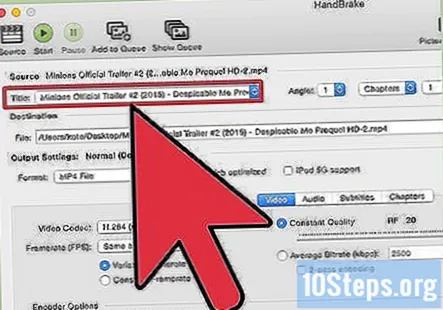
রূপান্তরিত ফাইলের জন্য গন্তব্য সেট করুন। আপনি মুভি ফাইলটি কোথায় সংরক্ষণ করতে চান তা চয়ন করতে "গন্তব্য" ফিল্ডের পাশের ব্রাউজ বোতামটি ক্লিক করুন।
প্রিসেট তালিকা থেকে "আইপ্যাড" নির্বাচন করুন। এটি চাপা মুভিটি স্বয়ংক্রিয়ভাবে একটি আইপ্যাড-সামঞ্জস্যপূর্ণ ফর্ম্যাটে রূপান্তর করবে। আপনি যদি প্রিসেটের তালিকাটি না দেখতে পান তবে "টগল প্রিসেটগুলি" বোতামটি ক্লিক করুন।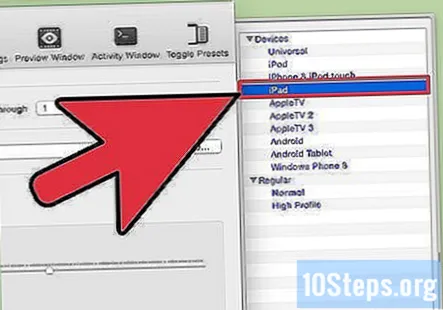
ডিভিডিটি ছিঁড়ে ফেলা এবং রূপান্তর শুরু করতে "শুরু" ক্লিক করুন। এটি সম্ভবত কিছুটা সময় নেবে, কারণ মুভিটি আপনার কম্পিউটারে অনুলিপি করা দরকার এবং তারপরে আইপ্যাডটি পড়তে পারে এমন ফর্ম্যাটে রূপান্তরিত করতে হবে। আপনি হ্যান্ডব্রেক উইন্ডোর নীচে অগ্রগতি পর্যবেক্ষণ করতে পারেন।
আপনার আইটিউনস লাইব্রেরিতে সিনেমাটি যুক্ত করুন। একবার ফাইল রূপান্তর শেষ হয়ে গেলে, আপনি এটি আপনার আইটিউনস লাইব্রেরিতে যুক্ত করতে পারেন যাতে আপনি এটি আপনার আইপ্যাডের সাথে সিঙ্ক করতে পারেন।
- ফাইল (উইন্ডোজ) বা আইটিউনস (ম্যাক) মেনুতে ক্লিক করুন এবং "লাইব্রেরিতে ফাইল যুক্ত করুন" নির্বাচন করুন। মুভি ফাইলটি ব্রাউজ করুন যা আপনি সবে ছড়িয়ে দিয়েছেন এবং রূপান্তর করেছেন।
আপনার আইটিউনস লাইব্রেরির সিনেমা বিভাগ খুলুন, তারপরে "হোম ভিডিও" ট্যাবটি নির্বাচন করুন। আপনি আইটিউনসে আমদানি করেছেন এমন সমস্ত সিনেমা প্রদর্শিত হবে will
- মুভিটি "চলচ্চিত্রগুলি" বিভাগে সরাতে, মুভিটিতে ডান ক্লিক করুন এবং "তথ্য পান" নির্বাচন করুন। "বিকল্পগুলি" ট্যাবে আপনি যে বিভাগে সিনেমাটি স্থানান্তর করতে চান তা নির্বাচন করতে পপ-আপ মেনুটি ব্যবহার করুন।
মুভিটি আপনার আইপ্যাডে সিঙ্ক করুন। মুভিটি এখন আপনার আইটিউনস লাইব্রেরিতে রয়েছে, আপনি যেকোন সময় দেখতে এটি আপনার আইপ্যাডে সিঙ্ক করতে পারেন। আপনার আইপ্যাডে ভিডিও ফাইল সিঙ্ক করার বিষয়ে আরও তথ্যের জন্য এখানে ক্লিক করুন।
3 এর পদ্ধতি 2: চলচ্চিত্রগুলি ডাউনলোড করা এবং আপনার আইপ্যাডে তাদের যুক্ত করা
অনলাইনে বৈধভাবে ডাউনলোড করতে একটি চলচ্চিত্রের ফাইল সন্ধান করুন। যদিও বেশিরভাগ বড়-বড় সিনেমাগুলি ডাউনলোড করতে অর্থ ব্যয় করা যায়, আপনি বিভিন্ন উত্স থেকে বিনামূল্যে, আইনী চলচ্চিত্রগুলি ডাউনলোড করতে পারেন, সহ:
- আর্কাইভ.অর্গ () - এটি চলচ্চিত্রের একটি বৃহত সংগ্রহ যা সর্বজনীন ডোমেনে রয়েছে এবং যে কারও জন্য দেখার জন্য নির্দ্বিধায়। এই সাইট থেকে সিনেমাগুলি ডাউনলোড করার সময়, "h.246" সংস্করণটি ডাউনলোড করার বিষয়টি নিশ্চিত করুন।
- ইউটিউবের ফ্রি সিনেমা নির্বাচন () - এটি এমন চলচ্চিত্রগুলির একটি সংগ্রহ যা নিখরচায় দেখার জন্য ইউটিউবে আইনত আপলোড করা হয়েছে। আপনি যদি আপনার আইপ্যাডের জন্য এগুলি ডাউনলোড করতে চান তবে আপনাকে একটি ইউটিউব ডাউনলোডার ব্যবহার করতে হবে। বিস্তারিত জানতে এখানে ক্লিক করুন.
- ক্লাসিক সিনেমা অনলাইন () - এই সাইটটি মোশন ছবিগুলির প্রথম দিনগুলি থেকে প্রচুর সিনেমা হোস্ট করে এবং বেশিরভাগই বিনামূল্যে ডাউনলোড করা যায়। একটি সিনেমা নির্বাচন করুন এবং তারপরে সিনেমাটি an.avi ফাইল হিসাবে ডাউনলোড করতে "ডাউনলোড" বোতামটি ক্লিক করুন। এই ফাইলটি আপনার আইপ্যাডে ব্যবহার করতে রূপান্তর করতে হবে (নীচে দেখুন)।
একটি সিনেমা টরেন্ট ডাউনলোড করুন। ফ্রি মুভিগুলি সন্ধান করার জন্য অন্য বিকল্পটি হ'ল টরেন্ট ফাইল ডাউনলোড করা। মুভিটির কোনও দৈহিক সংস্করণ আপনার যদি থাকে তবে এটি কেবল আইনী। টরেন্ট ব্যবহার করে ডাউনলোড করা বেশিরভাগ মুভি ফাইলগুলিকে আইপ্যাডে প্লে করার আগে তাদের রূপান্তর করতে হবে (নীচে দেখুন)। টরেন্ট ফাইলগুলি ডাউনলোড করার বিষয়ে আরও তথ্যের জন্য, এখানে ক্লিক করুন।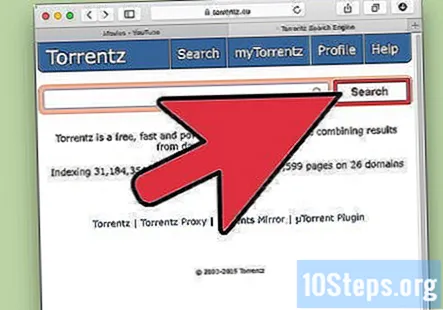
আইপ্যাডে ব্যবহারের জন্য ডাউনলোড করা ফাইলটি রূপান্তর করতে হ্যান্ডব্রেক ব্যবহার করুন। আপনি অনলাইনে ডাউনলোড করা বেশিরভাগ ফাইলগুলি আইপ্যাডের সাথে সামঞ্জস্যপূর্ণ হবে না। এগুলিকে আইপ্যাডের সামঞ্জস্যপূর্ণ ফর্ম্যাটে রূপান্তর করতে আপনি বিনামূল্যে প্রোগ্রাম হ্যান্ডব্রেক ব্যবহার করতে পারেন।
- থেকে হ্যান্ডব্রেক ডাউনলোড এবং ইনস্টল করুন।
- হ্যান্ডব্রেক শুরু করুন এবং উত্স বোতামটি ক্লিক করুন। আপনার কম্পিউটার থেকে ডাউনলোড করা ভিডিও ফাইলটি নির্বাচন করুন।
- "গন্তব্য" ক্ষেত্রের পাশে ব্রাউজ করুন ক্লিক করুন এবং আপনি রূপান্তরিত ফাইলটি কোথায় সংরক্ষণ করতে চান এবং সেটাকে কী নামকরণ করতে চান তা সেট করুন ("মুভিএনাম-আইপ্যাড" আপনি রূপান্তরিত সংস্করণটি নির্বাচন করছেন তা বলার একটি সহজ উপায়)।
- প্রিসেটগুলির তালিকা থেকে "আইপ্যাড" নির্বাচন করুন। আপনি যদি প্রিসেটের তালিকাটি না দেখতে পান তবে "টগল প্রিসেটগুলি" বোতামটি ক্লিক করুন।
- "শুরু" ক্লিক করুন। হ্যান্ডব্রেক সিনেমার ফাইলকে রূপান্তর করা শুরু করবে, এতে কিছুটা সময় লাগতে পারে। আপনি হ্যান্ডব্রেক উইন্ডোর নীচে অগ্রগতি পর্যবেক্ষণ করতে পারেন।
আইটিউনে রূপান্তরিত চলচ্চিত্রটি আমদানি করুন। এখন রূপান্তরটি সম্পূর্ণ হয়ে গেছে, আপনি মুভি ফাইলটি আইটিউনসে আমদানি করতে পারেন যাতে এটি আপনার আইপ্যাডের সাথে সিঙ্ক করা যায়।
- ফাইল (উইন্ডোজ) বা আইটিউনস (ম্যাক) মেনুতে ক্লিক করুন এবং "লাইব্রেরিতে যুক্ত করুন" নির্বাচন করুন। আপনার নতুন রূপান্তরিত ফাইলের জন্য ব্রাউজ করুন।
- আপনার আইটিউনস লাইব্রেরির চলচ্চিত্র বিভাগ খুলুন Open এটি খুলতে আপনি আইটিউনস উইন্ডোর উপরে অবস্থিত "ফিল্ম স্ট্রিপ" বোতামটি ক্লিক করতে পারেন।
- "হোম ভিডিও" ট্যাবটি নির্বাচন করুন। আপনি আইটিউনসে আমদানি করেছেন এমন সমস্ত সিনেমা প্রদর্শিত হবে will মুভিটি "চলচ্চিত্রগুলি" বিভাগে সরাতে, মুভিটিতে ডান ক্লিক করুন এবং "তথ্য পান" নির্বাচন করুন। "বিকল্পগুলি" ট্যাবে, আপনি যে বিভাগে সিনেমাটি স্থানান্তর করতে চান সেটি নির্বাচন করতে পপ-আপ মেনুটি ব্যবহার করুন।
মুভিটি আপনার আইপ্যাডে সিঙ্ক করুন। মুভিটি এখন আপনার আইটিউনস লাইব্রেরিতে রয়েছে, আপনি যেকোন সময় দেখতে এটি আপনার আইপ্যাডে সিঙ্ক করতে পারেন। আপনার আইপ্যাডে ভিডিও ফাইল সিঙ্ক করার বিষয়ে আরও তথ্যের জন্য এখানে ক্লিক করুন।
পদ্ধতি 3 এর 3: বিনামূল্যে চলচ্চিত্রের স্ট্রিম করতে অ্যাপ্লিকেশন ব্যবহার করা
এমন একটি অ্যাপ ডাউনলোড করুন যা বিনামূল্যে চলচ্চিত্রগুলি প্রবাহিত করে। আইপ্যাডের জন্য প্রচুর স্ট্রিমিং অ্যাপ্লিকেশন রয়েছে, তবে তাদের অনেকের যেমন হুলু এবং নেটফ্লিক্সের জন্য মাসিক সাবস্ক্রিপশন প্রয়োজন। ভাগ্যক্রমে, কয়েকটি অ্যাপ্লিকেশন রয়েছে যা আপনাকে প্রায়শই বাণিজ্যিক বিরতি সন্নিবেশ করে বিনামূল্যে কয়েকশ সিনেমাতে অ্যাক্সেস দেয়। জনপ্রিয় অ্যাপ্লিকেশনগুলির মধ্যে রয়েছে:
- ক্র্যাকল - এই অ্যাপটিতে বাণিজ্যিক বিরতি সহ কয়েকশ সিনেমা উপলব্ধ। এটির জন্য সাবস্ক্রিপশন লাগবে না। আপনি যদি নিখরচায় বড়-বড় চলচ্চিত্রগুলি খুঁজতে চান তবে এই অ্যাপ্লিকেশনটি আপনার সেরা বাজি।
- এনএফবি ফিল্মস - এটি কানাডার জাতীয় চলচ্চিত্র বোর্ডের দেওয়া একটি অ্যাপ্লিকেশন যা হাজার হাজার চলচ্চিত্র এবং ক্লিপ বিনামূল্যে স্ট্রিমের জন্য উপলব্ধ।
- প্লেবক্স - এটি এমন একটি অ্যাপ্লিকেশন যেখানে আপনি কয়েক হাজার সিনেমা, টিভি শো এবং আরও অনেক কিছু দেখেন। আপনি যেতে যেতে দেখতে চাইলে যে কোনও টিভি শো বা সিনেমা ডাউনলোড করতে পারেন।
অ্যাপটিতে উপলব্ধ চলচ্চিত্রগুলির জন্য ব্রাউজ করুন। ফ্রি মুভি অ্যাপ্লিকেশনের জন্য প্রায়শই পরিবর্তনগুলি দেখার জন্য উপলভ্য চলচ্চিত্রগুলির নির্বাচনগুলি রয়েছে, তাই দেখার জন্য সর্বদা নতুন কিছু থাকে।
মুভিটি প্লে করুন। স্ট্রিমিং অ্যাপের সাহায্যে আপনি যতক্ষণ না আপনার নেটওয়ার্ক সংযোগ রয়েছে ততক্ষণ আপনি সিনেমাটি দেখা শুরু করতে পারেন। সিনেমাটি দেখা শুরু করার আগে আপনাকে ডাউনলোড করার জন্য অপেক্ষা করতে হবে না।
সম্প্রদায় প্রশ্ন এবং উত্তর
আইটিউনস বন্ধ করার জন্য কি কোনও উপায় আছে?
না